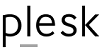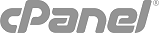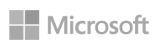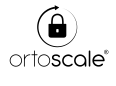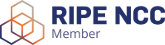WordPress è ormai il sistema egemone per lo sviluppo di siti internet in ambiente Linux: un vero e proprio standard universale de facto, adatto allo sviluppo sia di siti semplici che di media complessità.
E' (relativamente) facile da usare anche per un neofita, semplice e veloce da installare, e dispone di migliaia di plugin e di temi che permettono di adattarlo alle più specifiche applicazioni e di esaudire le esigenze più particolari.
Che voi vogliate fare un semplice sito di una pagina, un sito vetrina o un piccolo e-commerce, probabilmente lo strumento più semplice, veloce ed economico da utilizzare sarà WordPress.
Tuttavia, può darsi che alla fine le prestazioni del sito non siano all'altezza delle vostre aspettative, ovvero che il sito sia... lento. Che risponda lentamente, che per passare da una pagina all'altra siano necessari secondi e secondi, che talvolta sembri impiantarsi in attesa di non si sa bene cosa...
E questo è il lato negativo di WordPress: è semplice da usare, installare e personalizzare, ma il risultato dal punto di vista prestazionale non sarà sempre ottimale.
Vi sono mille possibili cause che compromettono le prestazioni di un sito WordPress: può darsi che alcuni plugin che avete installato non siano compatibili tra di loro, o che sia il tema scelto a non esser compatibile con un determinato plugin, oppure avete scelto la versione sbagliata di PHP, oppure avete caricato delle immagini troppo pesanti, oppure...
Qui vedremo alcune semplici operazioni di diagnosi da effettuare, per individuare alcuni tra i problemi più comuni di WordPress. E lo faremo dando per scontato che abbiate uno dei nostri piani hosting Starter Cloud o Pro Cloud, e quindi vi forniremo i link diretti con i quali, dopo aver fatto il login, potrete accedere ai vari strumenti di controllo e diagnosi.
Verificate il consumo di risorse
Il vostro hosting Starter Cloud o Pro Cloud è, appunto, un hosting di tipo cloud: significa che vi sono state concesse determinate risorse in termini di CPU, RAM,numero di processi, i/o ecc.
Da questa pagina potete verificare il reale utilizzo delle risorse delle ultime 24h, vedere quale risorsa eventualmente sia stata esaurita ed in quale occasione, ed in genere quale è il carico del vostro sito.
Non è detto che dobbiate per forza espandere le risorse a disposizione, o passare ad un piano superiore: ad esempio, è abbastanza frequente che le risorse possano venir esaurite in occasione di operazioni particolari, come un aggiornamento; in tal caso, basterà che ne teniate conto e che adattiate la vostra strategia di aggiornamento (ad esempio, mettendo il sito offline prima di aggiornarlo, oppure effettuando gli aggiornamenti in orari di scarso traffico.
Per il momento, quindi, limitatevi a prender nota dello stato delle risorse: sono informazioni che dovrete inserire nel quadro complessivo per interpretarle correttamente.
Verificate eventuali errori PHP
Da questa pagina cliccando su "log degli errori" potete leggere il log degli errori PHP verificatisi nel corso della giornata.
Questi log sono talvolta importanti per individuare errori di compatibilità sia del core di WordPress che dei plugin.
Verificate di utilizzare una versione di PHP aggiornata
Da questa pagina potete verificare la versione di PHP in uso; sono a vostra disposizione praticamente tutte le versioni di PHP esistenti (4.x, 5.x, 7.x, 8.x).
Di norma, dovreste utilizzare una delle più recenti, mentre invece la più recente è solitamente sconsigliata perchè meno stabile. Quindi, ad esempio, la scelta ottimale attualmente dovrebbe essere di PHP 8.1 o 8.2
Prima di scegliere una versione di PHP, assicuratevi perà la piena compatibilità con la stessa di tutti i plugin che avete installato.
Verificate la configurazione di PHP
Dalla stessa pagina in cui potete scegliere la versione di PHP, potete anche selezionare le librerie PHP da mantenere attive.
Di default troverete attivate quelle più comuni, e potrete attivare quelle eventualmente necessarie, o disattivare quelle inutili.
Il principio è: attivare solo le librerie necessarie, ed eliminare le altre che costituiscono solo inutile zavorra.
Le librerie indispensabili risulteranno attive e non vi sarà possibile disabilitarle appunto perchè, indispensabili. Tutte le altre... dipende. Verificate quali siano effettivamente necessarie per il vostro sito, e disabilitate quelle inutili.
Sempre dalla stessa pagina, cliccando su "Options" potete configurare alcuni parametri di PHP, quali (ad esempio) memory_limit e max_execution_time.
Anche questi parametri vanno tarati opportunamente per un risultato ottimale.
Verificate che il sito non sia infetto
Il calo di prestazioni è uno dei possibili sintomi di un sito violato ed infetto.
Uno strumento utile in questo caso è il nostro scanner malware, disponibile qui.
Sono doverose alcune precisazioni:
- nel caso di un sito infetto, non esistono né bacchette magiche, né strumenti software o plugin che possano bonificarlo in maniera sicura. L'unico sistema di bonifica sicuro è l'intervento manuale da parte di un professionista specializzato nella bonifica di siti.
- lo strumento ImunifyAV+ che vi mettiamo a disposizione è uno scanner, che vi indicherà eventuali file sospetti: non è detto che siano necessariamente infetti (anche se probabilmente lo saranno): sta a voi verificare se siano effettivamente infetti oppure no.
- lo strumento ImunifyAV+ dispone anche di una funzione "pulisci questo file dal codice dannoso": va usata con molta prudenza, perchè se il file non fosse infetto, la "pulizia" potrebbe compromettere la funzionalità del sito.
Inoltre, non serve a nulla rimuovere il codice malevolo se non si scopre prima come quel codice è stato inserito, ovvero come è avvenuta l'infezione: quindi, questa funzione è solo un palliativo, e probabilmente l'infezione si ripresenterà dopo ore/giorni/settimane. Prima di richiederla, effettuate sempre una copia di backup del file apparentemente infetto.
Verificate di non usare troppi plugin
Con WordPress installare nuovi plugin è un'operazione semplice e veloce. Anche troppo semplice e troppo veloce, e questo porta ad abusarne.
La regola è: ogni plugin non utilizzato o non necessario è solo inutile zavorra, e va eliminato.
Usare alcuni plugin è praticamente indispensabile, ma il numero deve essere il più basso possibile.
Un sito semplice dovrebbe usare meno di 10 plugin, un sito complesso non più di una ventina.
Un sito che supera la ventina di plugin è da considerarsi MOLTO complesso, in quanto le possibili interferenze tra gli stessi diventano, di fatto, quasi incontrollabili.
Verificate il corretto reindirizzamento http - https
Dalla pagina "Certificati SSL" verificate di aver selezionato "Forza SSL con reindirizzamento https", e verificate che l'indirizzo del sito impostato nell'installazione di WordPress comprenda il prefisso https://
Questo banalissimo errore spesso compromette gravemente le prestazioni del sito, costringendo il sistema a fare innumerevoli redirect http -> https per ogni singolo file necessario (il che significa: alcune centinaia per ogni pagina caricata da ogni singolo utente).
Se avete installato uno di quegli inutili plugin "per attivare facilmente HTTPS": rimuovetelo. Sono inutili, costituiscono solo inutile zavorra e sono fonte di mille possibili problemi.
Verificate le prestazioni del sito con GT-Metrix
GT-metrix è un tool online gratuito che vi fornirà informazioni preziose sulla struttura e le prestazioni del vostro sito.
Alcuni suggerimenti per l'utilizzo:
- registratevi con un account gratuito
- scegliete come server di test "London, UK"
- indicate l'URL del vostro sito sempre con il prefisso https://
Lo strumento più prezioso è il "waterfall", che vi elenca tutti i file caricati dall'utente quando visita una determinata pagina del vostro sito.
La quantità di informazioni ricavabile da questo schema è immensa, e la corretta interpretazione può esser fatta solo da un full-stack developer esperto. Tuttavia, alcune veloci verifiche possono esser eseguite da qualsiasi webmaster:
- verificare il numero di script js
Idealmente, una pagina dovrebbe scaricare solo un file js, con solo il codice necessario.
Questo è impossibile, però è fondamentale compattare il più possibile il codice js, che non dovrebbe esser sparpagliato in più di una dozzina di file.
Se il vostro WordPress richiede più di una dozzina di file js, avete un problema, che inciderà molto pesantemente sulle prestazioni del sito.
Verificate anche le dimensioni degli script js: oltre 200 KB di file js dovrebbero già far accedere un campanello d'allarme - verificate il numero di file CSS
Esattamente come gli script jss, anche il file CSS vanno ridotti il più possibile sia nel numero che nelle dimensioni. - verificate le dimensioni ed il formato delle immagini caricate
La dimensione massima per qualsiasi immagine non dovrebbe superare qualche decina di KB.
Immagini di dimensioni superiori a 100 KB vanno ridimensionate ed ottimizzate.
Le immagini vanno servite il più possibile in formati efficienti, quali SVG e webp. - verificate elementi caricati da domini esterni
Idealmente, tutti i contenuti dovrebbero esser caricati dal proprio sito. Capita che ci siano file che vengono caricati da server esterni (es, ci potrebbero essere file di font e CSS che vengono caricatida fonts.googleapis.com). E' importante ridurne il numero al massimo e, se possibile,eliminarli del tutto. Questi file esterni comportano non solo problemi prestazionali ma, talvolta, anche problemi di conformità al GDPR.